Tu vuoi condividere un documento Su Incontro con Google ma non sapete come fare? Ci sono diversi modi per condividere i contenuti su Meet. È possibile :
- Condividi il tuo schermo
- Presentazione di un file direttamente da Google Docs, Slides e Sheets
- Utilizzare la chat della riunione
- Registrare la riunione su Meet
L'ultimo metodo è un funzionalità a pagamento, a meno che non si disponga degli strumenti adeguati o di un account compatibile o si segua la nostra guida su come registrare una riunione su Google Meet.
1. Condividere lo schermo
Potete condividere i file partecipanti alla videoconferenza scegliendo di essere l'ospite. presentarsi su Google Meetuna funzione disponibile su PC e dispositivi mobili.
a) Partecipare in modalità Companion :
Per partecipare a una videochiamata in modalità compagno, sono disponibili 3 opzioni:
Con l'invito:
- Incontro su Incontro con Google,
- Nell'invito a partecipare a una riunione pianificata, premere il pulsante “Partecipare a Google Meet”,
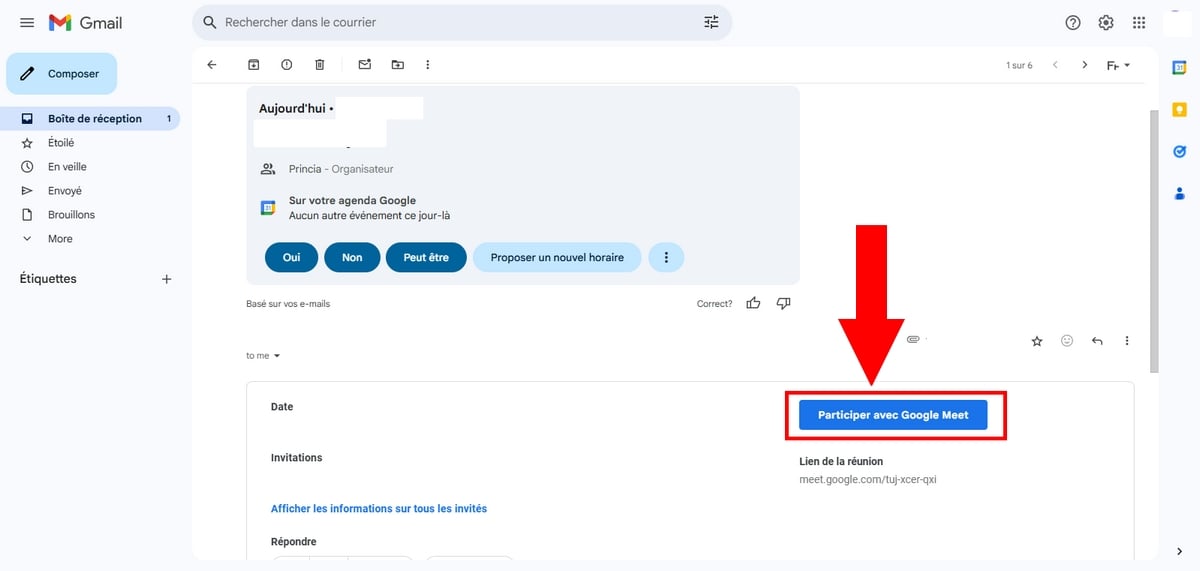
- Sotto l'opzione “Altri modi per partecipare”, scegliete “Richiesta di utilizzo della modalità Companion” e poi su “”.”Partecipare”,
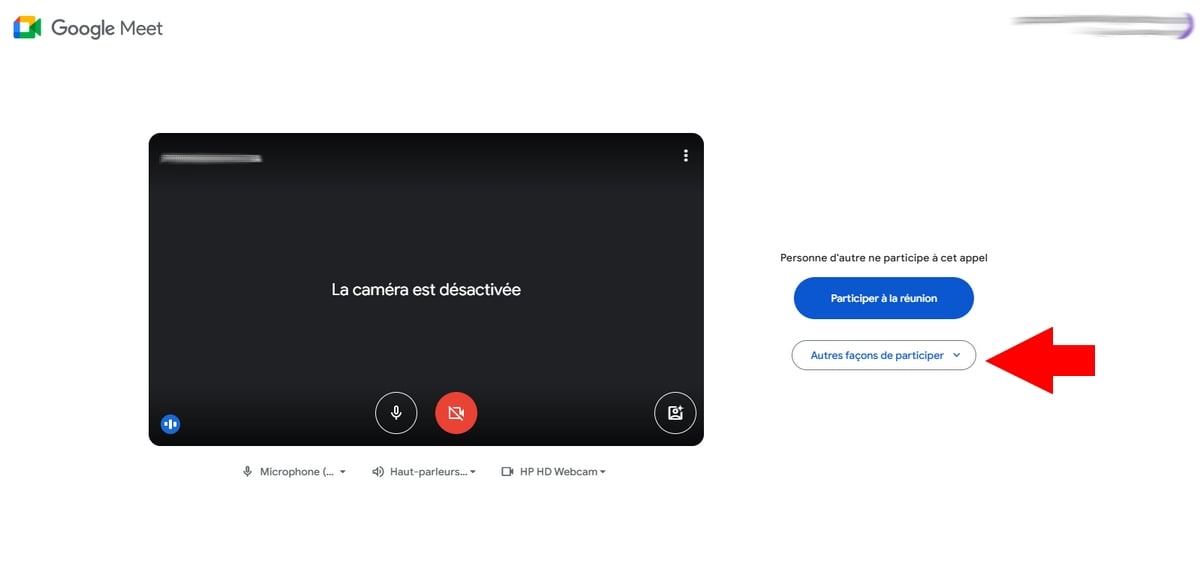
- Premere il tasto "Presentarsi” quindi seleziona l'area che desideri condividere per avviare la condivisione,
- Si consiglia di scegliere una scheda in modo da poterne condividere il suono,
- Premere “Smettere di condividere” per porvi fine.
Seconda opzione:
- Entrare g.co/compagno nel browser,
- Inserisci il link o seleziona la riunione pianificata, quindi premi “Partecipare”.

- Premere il tasto "Presentarsi” quindi avvia la presentazione su un altro schermo,
- Selezionare l'area da condividere,
- Premere il tasto "Fermare il presentazione” quando tutto è pronto.
Terza opzione:
- Entrare https://g.co/present nel browser,
- Selezionare un riunione programmata o inserire il tasto codice della riunione nel campo previsto, quindi premere “Partecipare”.
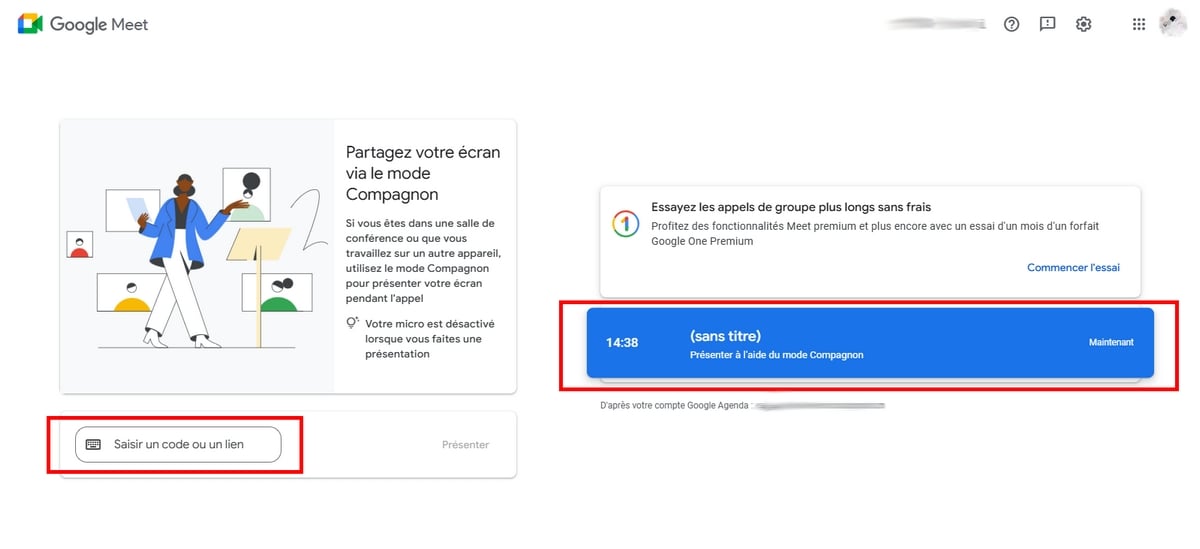
- Selezionare la voce un'area che deve essere condivisa quindi avviare la presentazione.
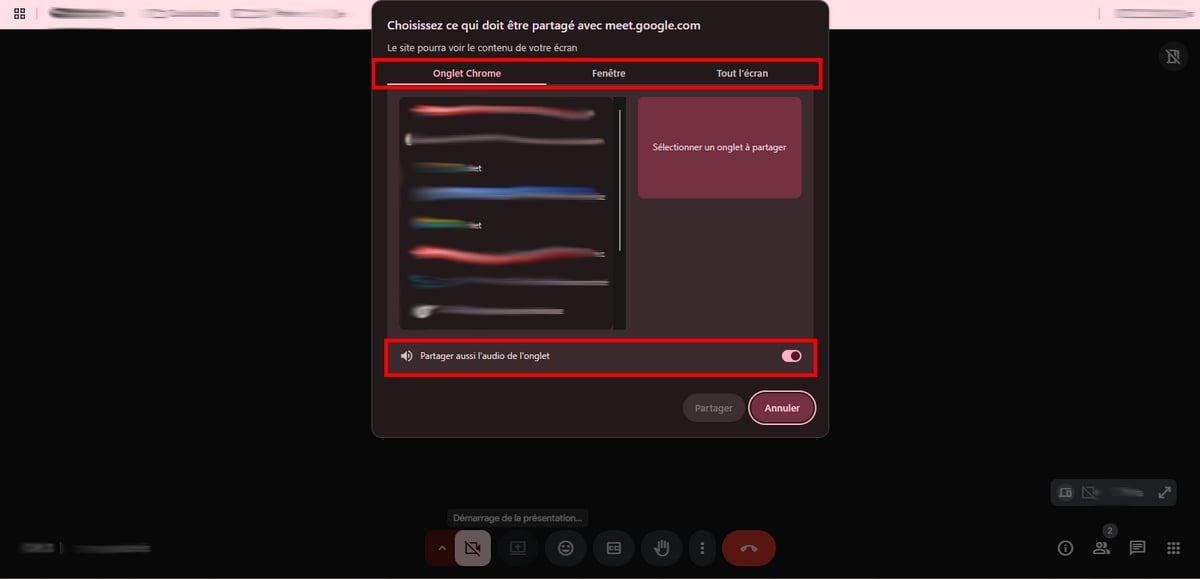
- Premere il tasto "Smettere di condividere” per interrompere la trasmissione dello schermo.
b) Presentarsi su Google Meet durante la videoconferenza.
Se la funzionalità Compagno non è disponibile, è possibile che l'organizzatore o il co-organizzatore della riunione l'abbia disattivata per te.
- Unitevi a una nuova riunione o createne una,
- Una volta lì, premere l'icona “Presentarsi”,
- Quindi, seleziona l'area da condividere (scheda, finestra specifica o intero schermo),
- Iniziare la presentazione,
- Infine, premere il pulsante “Interrompere la presentazione” per interrompere la trasmissione.
⚠️ Nota importante:
Quando accedi a Meet, avrai a disposizione diverse opzioni. Ecco cosa devi sapere su ciascuna di esse:
| ✔️ Opzione di condivisione | 💻 Schermo intero | ▶️ Finestra specifica | ▶️ Scheda A |
|---|---|---|---|
| Caratteristiche disponibili |
|
|
|
2. Inviare un file direttamente da un documento Google
In questa tecnica, ecco come inviare i file ai partecipanti:
- Unitevi o avviate una riunione su Meet,
- Incontro su documenti Google, Fogli di Google Dove Google Slides,
- Nella parte superiore dello schermo, premere Incontrare,
- Scegliete tra le due opzioni presentate: “Avvio" Dove "Partecipare a una riunione” con un codice.
Nota:
Questa caratteristica è disponibile all'indirizzo solo su PC, tramite Chrome o Edge.
3. Utilizzare la chat della riunione
Non esitate a utilizzare la chat per distribuire un file in particolare su Meet durante una videoconferenza!
- Premere il tastoIcona della chat in basso a sinistra dello schermo,
- Aprirlo e assicurarsi che tutti i partecipanti vi abbiano accesso,
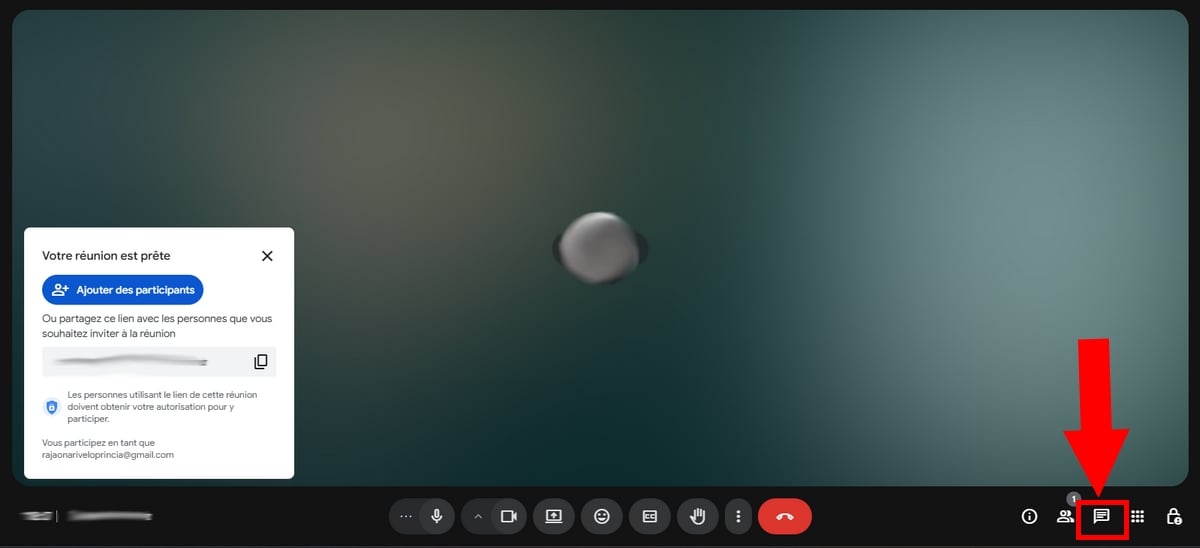
- Quindi è sufficiente inviare il file link al file nella chat per i partecipanti.
🗒️ Nota:
Il gatto è temporaneo, a meno che l'organizzatore non abbia deciso di attivare la funzione Salvataggio.
4. Registrare la riunione per una successiva visualizzazione
Questo metodo è efficace anche se si desidera che alcune persone consultino file specifici durante la riunione.
Nota importante:
- È disponibile solo se la riunione è stata organizzata con una Edizione compatibile con Google Workspace e solo da un computer.
- Devi essere l'organizzatore/co-organizzatore o appartenere al stessa organizzazione per sbloccare questa funzione.
Domande frequenti
Come si aggiunge un documento a un invito a Google Meet?
- Premere “Aggiungere un allegato” in Google Calendar,
- Scegliere quindi la voce file da allegare nell'invito,

- Se si vuole condividere un file specifico, assicurarsi che il file autorizzazioni di accesso sono definiti correttamente in modo che gli ospiti possano visualizzarli.
Posso inviare immagini a Google Meet?
Sì, e per farlo è possibile :
- suddividere il vostro schermo,
- Inviare il link dell'immagine nella chat della riunione.
Tuttavia, si noti che non è possibile inserire un'immagine direttamente in questa chat.
Ci auguriamo che questa guida condividere documenti su Google Meet ti è stato utile. Se hai domande, non esitare a lasciare un commento: saremo lieti di aiutarti!







